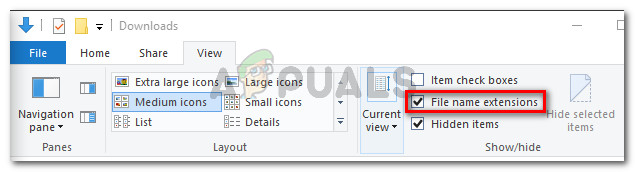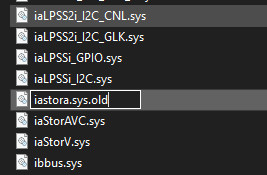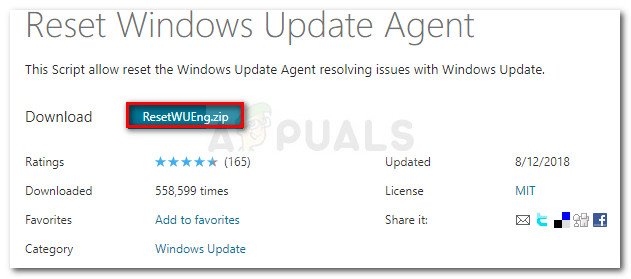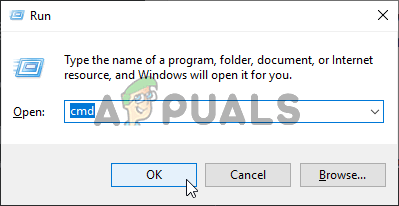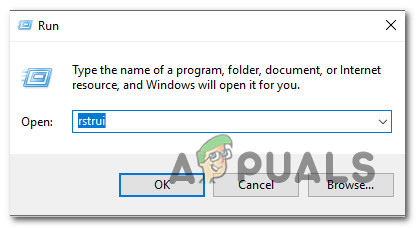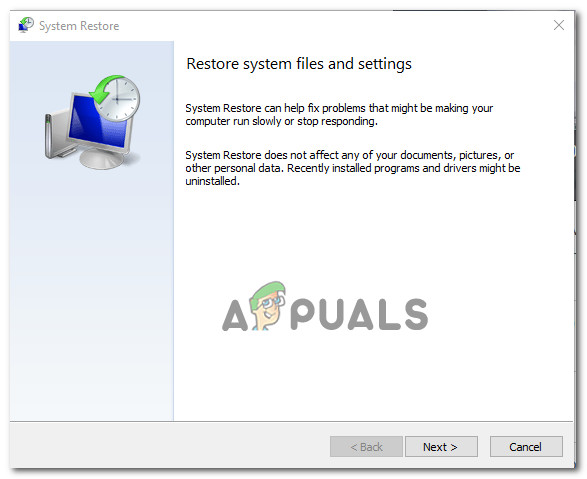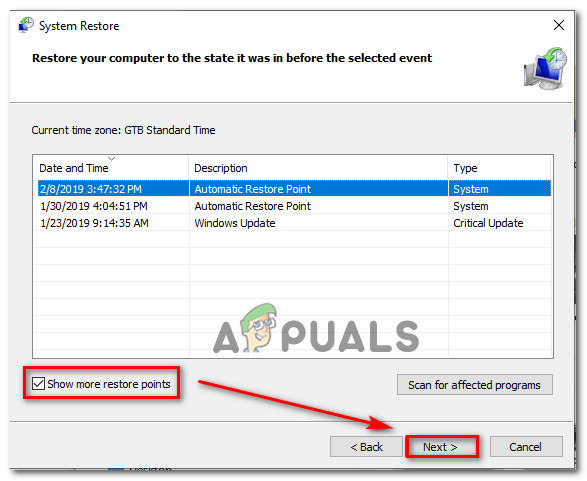தி விண்டோஸ் புதுப்பிப்பு பிழைக் குறியீடு 0xc1900130 தானியங்கு WU கூறுகளைப் பயன்படுத்தி நிலுவையில் உள்ள புதுப்பிப்பை பயனர் நிறுவ முயற்சிக்கும்போது ஏற்படுகிறது. இந்த குறிப்பிட்ட பிழைக் குறியீடு கிளையன்ட் இயந்திரத்திற்கும் விண்டோஸ் புதுப்பிப்பு சேவையகத்திற்கும் இடையிலான பிணைய இணைப்பு எப்படியாவது குறுக்கிடப்படுவதைக் குறிக்கிறது.

விண்டோஸ் புதுப்பிப்பு பிழை 0xc1900130
என்ன காரணம் விண்டோஸ் புதுப்பிப்பு பிழைக் குறியீடு 0xc1900130?
- 3 வது தரப்பு ஏ.வி குறுக்கீடு - இது மாறும் போது, கிளையன்ட் இயந்திரம் மற்றும் விண்டோஸ் புதுப்பிப்பு சேவையகத்திற்கு இடையிலான உறவுகளை முடக்குவதற்கு அதிகப்படியான பாதுகாப்பற்ற ஏ.வி. தொகுப்பு அல்லது ஃபயர்வால் காரணமாக இருக்கலாம். இந்த பிழைக் குறியீட்டின் தோற்றத்தை எளிதாக்குவதற்காக ஏ.வி.ஜி பொதுவாகப் புகாரளிக்கப்படுகிறது. இந்த சூழ்நிலை பொருந்தினால், புதுப்பிப்பு நிறுவல் நடைபெறும்போது நிகழ்நேர பாதுகாப்பை முடக்குவதன் மூலம் அல்லது 3 வது தரப்பு தொகுப்பை முழுவதுமாக நிறுவல் நீக்குவதன் மூலம் சிக்கலை நீங்கள் சரிசெய்ய முடியும்.
- இன்டெல் ஆர்எஸ்டி டிரைவர் மற்றும் விண்டோஸ் 10 இடையே மோதல் - புதுப்பிப்பு சேவையகத்துடன் தகவல்தொடர்புகளைத் தடுப்பதற்காக பெரும்பாலும் ஒரு இயக்கி (iastorac.sys) கோப்பு உள்ளது. இது இன்டெல் ஆர்.எஸ்.டி. கோப்பு பழைய விண்டோஸ் 10 கட்டடங்களுடன் முரண்படுவதாக அறியப்படுகிறது, குறிப்பாக 1900 மற்றும் அதற்கு மேற்பட்ட கட்டடங்களுடன். இந்த வழக்கில், iastora.sys இயக்கி என மறுபெயரிடுவதன் மூலம் சிக்கலை சரிசெய்யலாம், உங்கள் விண்டோஸ் நிறுவலை புறக்கணிக்கும்படி கட்டாயப்படுத்துகிறது.
- சிதைந்த WU கூறு - இது உறுதிப்படுத்தப்பட்டுள்ளதால், இந்த குறிப்பிட்ட பிழைக் குறியீடு ஒரு தடுமாற்றம் அல்லது சிதைந்த சார்பு காரணமாக ஏற்படலாம், இது புதுப்பித்தல் செயல்முறையை உடைக்கிறது. இந்த சூழ்நிலை பொருந்தினால், தொடர்புடைய அனைத்து கூறுகளையும் மீட்டமைக்க தானியங்கு WU முகவரைப் பயன்படுத்துவதன் மூலம் அல்லது உயர்த்தப்பட்டதில் இருந்து கைமுறையாகச் செய்வதன் மூலம் சிக்கலை நீங்கள் தீர்க்க முடியும் சிஎம்டி வரியில் .
- வெவ்வேறு 3 வது தரப்பு மோதல் - ஓரளவு பொருந்தாத இயக்கி அல்லது பயன்பாட்டினால் ஏற்பட்ட சமீபத்திய கணினி மாற்றம் புதுப்பிக்கும் கூறுகளில் குறுக்கிட முடிகிறது. இந்த விஷயத்தில், இந்த சிக்கல் ஏற்படாதபோது உங்கள் கணினியை ஆரோக்கியமான நிலைக்கு மீட்டமைக்க கணினி மீட்டமைப்பைப் பயன்படுத்துவதன் மூலம் சிக்கலை நீங்கள் சரிசெய்ய முடியும்.
முறை 1: 3 வது தரப்பு குறுக்கீட்டைத் தடுக்கும் (பொருந்தினால்)
இது மாறிவிட்டால், இந்த பிழைக் குறியீட்டை உருவாக்கும் பொதுவான குற்றவாளிகளில் ஒருவர் ஏ.வி.ஜி. இலவச ஏ.வி.ஜி நிறுவல் புதுப்பிப்பை நிறுவுவதைத் தடுப்பதாகக் கூறி ஏராளமான பயனர்களின் அறிக்கைகளை நாங்கள் அடையாளம் காண முடிந்தது.
குறிப்பு: அதே வகையான நடத்தையை ஏற்படுத்தக்கூடிய பிற 3 வது தரப்பு ஏ.வி.
பாதிக்கப்பட்ட பயனர்கள் இறுதியாக புதுப்பிப்பைப் பெறாமல் நிறுவ முடிந்தது என்று தெரிவித்துள்ளனர் 0xc1900130 நிகழ்நேர பாதுகாப்பை முடக்கிய பின்னரே பிழை. இருப்பினும், பிற பயனர்கள் பாதுகாப்பு தொகுப்பை முழுவதுமாக நிறுவல் நீக்கிய பின்னரே பிரச்சினை நீங்கிவிட்டது என்பதை உறுதிப்படுத்தியுள்ளனர்.
நீங்கள் ஒரு 3 வது தரப்பு தொகுப்பைப் பயன்படுத்துகிறீர்கள் என்றால், இந்த சிக்கலுக்கு இது காரணமாக இருக்கலாம் என்று நீங்கள் சந்தேகிக்கிறீர்கள் என்றால், நிகழ்நேர பாதுகாப்பை முடக்குவதன் மூலமும், சிக்கல் நீடிக்கிறதா என்று பார்ப்பதன் மூலமும் தொடங்க வேண்டும். பெரும்பாலான பாதுகாப்பு அறைகளுடன், பணிப்பட்டி மெனுவிலிருந்து இதை நீங்கள் நேரடியாக செய்ய முடியும்:

அவாஸ்ட் வைரஸ் தடுப்பு வைர நிகழ்நேர பாதுகாப்பை முடக்குகிறது
நீங்கள் இதைச் செய்தவுடன், உங்கள் கணினியை மறுதொடக்கம் செய்து, சிக்கலான புதுப்பிப்பை மீண்டும் நிறுவ முயற்சிப்பதன் மூலம் சிக்கல் நீடிக்கிறதா என்று பாருங்கள்
என்றால் 0xc1900130 பிழை இன்னும் தூண்டப்பட்டு வருகிறது, பாதுகாப்பு தொகுப்பை முழுவதுமாக நிறுவல் நீக்க தொடரவும், இந்த வகையான நடத்தைக்கு இன்னும் காரணமாக இருக்கும் எந்த மீதமுள்ள கோப்புகளையும் நீங்கள் விட்டுவிடவில்லை என்பதை உறுதிப்படுத்தவும். இதை எப்படி செய்வது என்று உங்களுக்குத் தெரியாவிட்டால், இந்த கட்டுரையைப் பின்பற்றவும் ( இங்கே ) மீதமுள்ள கோப்புகளுடன் உங்கள் 3 வது தரப்பு பாதுகாப்பு தொகுப்பிலிருந்து விடுபடுவதற்கான படிப்படியான வழிமுறைகளுக்கு.
இந்த முறை பொருந்தாது அல்லது நீங்கள் அதை வெற்றிகரமாகப் பின்பற்றவில்லை என்றால், கீழே உள்ள அடுத்த பிழைத்திருத்தத்திற்கு கீழே செல்லுங்கள்.
முறை 2: iastorac.sys இயக்கி மறுபெயரிடுதல்
இது மாறிவிட்டால், இந்த சிக்கல் முதலில் ஏற்படுவதற்கான பொதுவான காரணம் மைக்ரோசாப்ட் மற்றும் இன்டெல்லுக்கு இடையிலான மென்பொருள் பொருந்தாத தன்மை. ஒரு சிக்கல் iastorac.sys இயக்கி இன்டெல் ஆர்எஸ்டி இயக்கிகளைப் பயன்படுத்தி விண்டோஸ் 10 பிசிக்களில் விண்டோஸ் புதுப்பிப்பு கூறுகளைத் திறம்படத் தடுக்கலாம்.
இந்த சூழ்நிலை பொருந்தினால், முரண்பட்ட இயக்கியின் இருப்பிடத்தை அணுகுவதன் மூலம் சிக்கலை நீங்கள் சரிசெய்ய முடியும் iastorac.sys மற்றும் அதை மறுபெயரிடுவது ‘ .old ‘உங்கள் இயக்க முறைமையை புறக்கணிக்கும்படி கட்டாயப்படுத்தும் நீட்டிப்பு.
பல பாதிக்கப்பட்ட பயனர்கள் இதைச் செய்து தங்கள் கணினியை மறுதொடக்கம் செய்த பின்னர், நிலுவையில் உள்ள ஒவ்வொரு புதுப்பித்தலையும் சிக்கல்கள் இல்லாமல் நிறுவ முடிந்தது.
இதைச் செய்வதற்கான விரைவான வழிகாட்டி இங்கே:
- கோப்பு எக்ஸ்ப்ளோரரைத் திறந்து, செல்வதன் மூலம் நீட்டிப்புகள் தெரியும் என்பதை உறுதிப்படுத்தவும் காண்க பெட்டியுடன் தொடர்புடையதா என சரிபார்க்கவும் கோப்பு பெயர் நீட்டிப்புகள் இயக்கப்பட்டது. இது இன்னும் இல்லையென்றால், இப்போது இயக்கவும்.
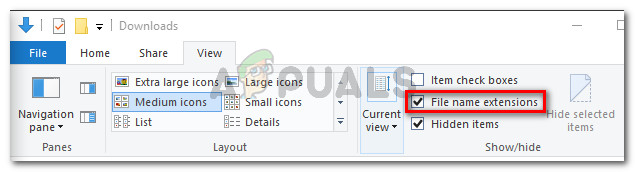
கோப்பு எக்ஸ்ப்ளோரரிலிருந்து கோப்பு பெயர் நீட்டிப்புகளை இயக்குகிறது
- அடுத்து, பின்வரும் இடத்திற்கு செல்லவும்:
சி: விண்டோஸ் சிஸ்டம் 32 இயக்கிகள்
- நீங்கள் இந்த இருப்பிடத்திற்கு வந்ததும், இயக்கிகளின் பட்டியலை உருட்டி கண்டுபிடி iastora.sys.
- சரியான இயக்கியைக் கண்டுபிடிக்க நீங்கள் நிர்வகிக்கும்போது, அதில் வலது கிளிக் செய்து தேர்வு செய்யவும் மறுபெயரிடு சூழல் மெனுவிலிருந்து.
- மறுபெயரிடு iastora.sys க்கு iastora.sys.old விண்டோஸ் அதைப் புறக்கணிக்க கட்டாயப்படுத்த.
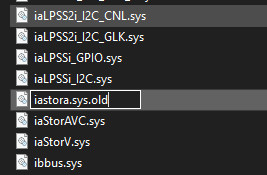
- இல் UAC (பயனர் கணக்கு கட்டுப்பாடு) , கிளிக் செய்க ஆம் எடிட்டிங் நடக்க அனுமதிக்க நிர்வாக அணுகலை வழங்க.
- உங்கள் கணினியை மறுதொடக்கம் செய்து அடுத்த தொடக்கத்தை முடிக்க காத்திருக்கவும்.
- துவக்க வரிசை முடிந்ததும், சிக்கலான விண்டோஸ் புதுப்பிப்பை மீண்டும் நிறுவ முயற்சிக்கவும், சிக்கல் இப்போது தீர்க்கப்பட்டுள்ளதா என்று பார்க்கவும்.
நீங்கள் இன்னும் அதை எதிர்கொண்டால் பிழைக் குறியீடு 0xc1900130 புதுப்பிப்பை நிறுவ முயற்சிக்கும்போது, கீழே உள்ள அடுத்த முறைக்கு கீழே செல்லவும்.
முறை 3: விண்டோஸ் புதுப்பிப்பு கூறுகளை மீட்டமைத்தல்
பாதிக்கப்பட்ட பல பயனர்களால் இது உறுதிப்படுத்தப்பட்டுள்ளதால், இந்த சிக்கல் சில குறைபாடுகள் காரணமாகவோ ஏற்படலாம் சிதைந்த சார்பு இது புதுப்பித்தல் செயல்முறையை முழுவதுமாக உடைக்கிறது. விண்டோஸ் 8.1 இல் இந்த சிக்கல் மிகவும் பொதுவானது, ஆனால் இது விண்டோஸ் 10 இல் கூட ஏற்படலாம்.
இந்த சூழ்நிலை உங்கள் தற்போதைய நிலைமைக்கு பொருந்தினால், புதுப்பித்தல் செயல்பாட்டில் ஈடுபட்டுள்ள அனைத்து தொடர்புடைய WU கூறுகளையும் மீட்டமைப்பதன் மூலம் சிக்கலை நீங்கள் சரிசெய்ய முடியும். இதைச் செய்யும்போது, உங்களுக்கு இரண்டு வழிகள் உள்ளன:
- தானியங்கு WU முகவர் வழியாக WU ஐ மீட்டமைக்கிறது
- உயர்த்தப்பட்ட சிஎம்டி சாளரம் வழியாக WU ஐ கைமுறையாக மீட்டமைக்கிறது
கீழே உள்ள இரண்டு முறைகளையும் நாங்கள் விளக்கியுள்ளோம், எனவே உங்களுக்கு மிகவும் வசதியாக இருக்கும் எந்த வழிகாட்டியையும் பின்பற்ற தயங்க:
தானியங்கு WU முகவர் வழியாக WU ஐ மீட்டமைக்கிறது
- இந்த அதிகாரப்பூர்வ மைக்ரோசாப்ட் டெக்நெட் பக்கத்தைப் பார்வையிடவும் ( இங்கே ) மற்றும் கிளிக் செய்யவும் பதிவிறக்க Tamil விண்டோஸ் புதுப்பிப்பு முகவர் ஸ்கிரிப்டை மீட்டமைக்க பொத்தானை அழுத்தவும்.
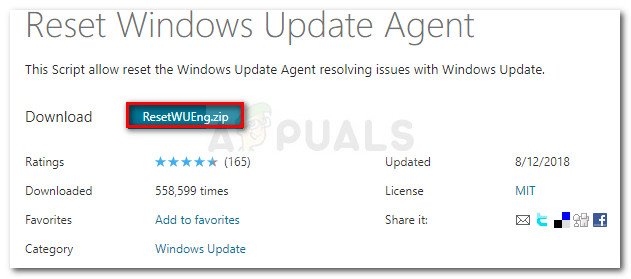
விண்டோஸ் புதுப்பிப்பை மீட்டமை முகவரை பதிவிறக்கவும்
- காப்பகம் பதிவிறக்கம் செய்யப்பட்டவுடன், வின்ரார், வின்சிப் அல்லது 7 ஜிப் போன்ற பயன்பாட்டைப் பயன்படுத்தி அதன் உள்ளடக்கங்களைப் பிரித்தெடுக்கவும்.
- அடுத்து, இரட்டை சொடுக்கவும் மீட்டமை WUENG.exe கோப்பு, கிளிக் செய்யவும் ஆம் இல் யுஏசி (பயனர் கணக்கு உடனடி) நிர்வாக சலுகைகளை வழங்க.
- உங்கள் கணினியில் ஸ்கிரிப்டை இயக்க திரையில் கேட்கும் படிகளைப் பின்பற்றவும். செயல்பாடு முடிந்ததும், உங்கள் கணினியை மறுதொடக்கம் செய்து அடுத்த தொடக்க வரிசை முடிந்ததும் புதுப்பிப்பை நிறுவ முடியுமா என்று பாருங்கள்.
உயர்த்தப்பட்ட சிஎம்டி சாளரம் வழியாக விண்டோஸ் புதுப்பிப்பை கைமுறையாக மீட்டமைக்கிறது
- அச்சகம் விண்டோஸ் விசை + ஆர் திறக்க ஒரு ஓடு உரையாடல் பெட்டி. அடுத்து, தட்டச்சு செய்க ‘செ.மீ.’ அழுத்தவும் Ctrl + Shift + Enter ஒரு உயர்ந்த சிஎம்டி வரியில் திறக்க. நீங்கள் பார்த்தவுடன் UAC (பயனர் கணக்கு கட்டுப்பாடு) , கிளிக் செய்க ஆம் நிர்வாக சலுகைகளை வழங்க.
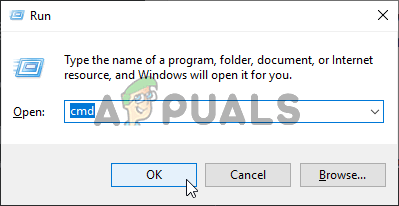
கட்டளை வரியில் இயங்குகிறது
- நீங்கள் உயர்த்தப்பட்ட சிஎம்டி வரியில் நுழைந்ததும், பின்வரும் கட்டளைகளை வரிசையாக தட்டச்சு செய்து, ஒவ்வொரு கட்டளைக்கும் பின் Enter ஐ அழுத்தவும்.
நிகர நிறுத்தம் wuauserv net stop cryptSvc net stop bits net stop msiserver
குறிப்பு: நாங்கள் என்ன செய்கிறோம் என்பதை நீங்கள் புரிந்துகொண்டால், இந்த கட்டளைகள் விண்டோஸ் புதுப்பிப்பு சேவைகள், எம்எஸ்ஐ நிறுவி, கிரிப்டோகிராஃபிக் சேவைகள் மற்றும் பிட்ஸ் சேவைகளை தற்காலிகமாக நிறுத்திவிடும்.
- தொடர்புடைய எல்லா சேவைகளும் முடக்கப்பட்டவுடன், WU கூறு பயன்படுத்தும் இரண்டு கோப்புறைகளை அழிக்க பின்வரும் கட்டளைகளை இயக்கவும் ( மென்பொருள் விநியோகம் மற்றும் கேட்ரூட் 2 ):
ren C: Windows SoftwareDistribution SoftwareDistribution.old ren C: Windows System32 catroot2 Catroot2.old
- இரண்டு கோப்புறைகள் அகற்றப்பட்டதும், பின்வரும் முடக்குகளை இயக்கி, முன்பு முடக்கப்பட்ட விண்டோஸ் சேவைகளை மீண்டும் இயக்க ஒவ்வொன்றிற்கும் பின் Enter ஐ அழுத்தவும்:
நிகர தொடக்க wuauserv நிகர தொடக்க cryptSvc நிகர தொடக்க பிட்கள் நிகர தொடக்க msiserver
- உங்கள் கணினியை மீண்டும் துவக்கி, அடுத்த கணினி தொடக்கத்தில் சிக்கல் தீர்க்கப்படுகிறதா என்று பாருங்கள்.
நீங்கள் இன்னும் அதை எதிர்கொண்டால் 0xc1900130 நிலுவையில் உள்ள புதுப்பிப்பை நிறுவ முயற்சிக்கும்போது பிழை, கீழே உள்ள அடுத்த சாத்தியமான பிழைத்திருத்தத்திற்கு கீழே செல்லவும்.
முறை 4: கணினி மீட்டமைப்பைப் பயன்படுத்துதல்
விண்டோஸ் புதுப்பித்தல் கூறு சமீபத்தில் ஒரு இயக்கி அல்லது 3 வது தரப்பு பயன்பாட்டு நிறுவலுக்குப் பிறகு உடைக்கத் தொடங்கினால், நீங்கள் நிறுவும் அனைத்தும் தற்போது நிலுவையில் உள்ள புதிய புதுப்பிப்புகளை நிறுவுவதற்கான உங்கள் இயக்க முறைமை திறனில் தலையிடுகின்றன.
பல பாதிக்கப்பட்ட பயனர்கள் தங்கள் விஷயத்தில், iastorac.sys (ஏற்றப்பட்ட இயக்கி) புதிய புதுப்பிப்புகளை நிறுவுவதைத் தடுப்பதாகக் கூறியுள்ளனர். இந்த குறிப்பிட்ட சூழ்நிலை பொருந்தினால், இந்த மோதல் ஏற்படாதபோது உங்கள் கணினி நிலையை ஆரோக்கியமான நிலைக்கு மீட்டமைக்க கணினி மீட்டமைப்பைப் பயன்படுத்துவதன் மூலம் சிக்கலை நீங்கள் சரிசெய்ய முடியும்.
முன்னிருப்பாக, அனைத்து சமீபத்திய விண்டோஸ் பதிப்புகளும் (விண்டோஸ் 7, விண்டோஸ் 8.1 மற்றும் விண்டோஸ் 10) வடிவமைக்கப்பட்டுள்ளன என்பதை நினைவில் கொள்வது அவசியம் புதிய மீட்டெடுப்பு ஸ்னாப்ஷாட்களை தவறாமல் சேமிக்கவும் (முக்கியமான கணினி நிகழ்வுகளில்). இந்த இயல்புநிலை நடத்தையை நீங்கள் மாற்றியமைக்காவிட்டால், நீங்கள் தேர்வுசெய்ய ஏராளமான ஸ்னாப்ஷாட்களை மீட்டெடுக்க வேண்டும்.
குறிப்பு : கீழேயுள்ள வழிமுறைகளைப் பின்பற்றத் தொடங்குவதற்கு முன், ஸ்னாப்ஷாட் உருவாக்கப்பட்ட பிறகு நீங்கள் செய்த எந்த மாற்றங்களும் கணினி மீட்டமை பயன்பாட்டைப் பயன்படுத்தி அந்த ஸ்னாப்ஷாட்டை ஏற்றியவுடன் இழக்கப்படும் என்பதை நினைவில் கொள்ளுங்கள். அந்த நேரத்தில் நீங்கள் செய்த எந்த பயன்பாடுகள், விளையாட்டுகள் அல்லது பிற கணினி மாற்றங்கள் மீண்டும் மாற்றப்படும்.
இந்த படிக்குச் செல்ல நீங்கள் தயாராக இருந்தால், அதன் விளைவுகளை நீங்கள் புரிந்துகொண்டால், கணினி மீட்டெடுப்பு பயன்பாட்டைப் பயன்படுத்த கீழே உள்ள வழிமுறைகளைப் பின்பற்றத் தொடங்குங்கள்:
- ஒரு திறக்க ஓடு அழுத்துவதன் மூலம் உரையாடல் பெட்டி விண்டோஸ் விசை + ஆர் . நீங்கள் உள்ளே செல்ல நிர்வகித்த பிறகு, ‘rstrui’ என தட்டச்சு செய்து அழுத்தவும் உள்ளிடவும் கணினி மீட்டமை மெனுவைத் திறக்க.
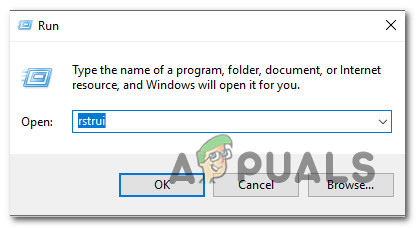
ரன் பாக்ஸ் வழியாக கணினி மீட்டமை வழிகாட்டி திறக்கிறது
- அடுத்து, நீங்கள் ஆரம்ப கணினி மீட்டமை திரையில் வந்ததும், கிளிக் செய்க அடுத்தது முதல் மெனுவிலிருந்து முன்னேற.
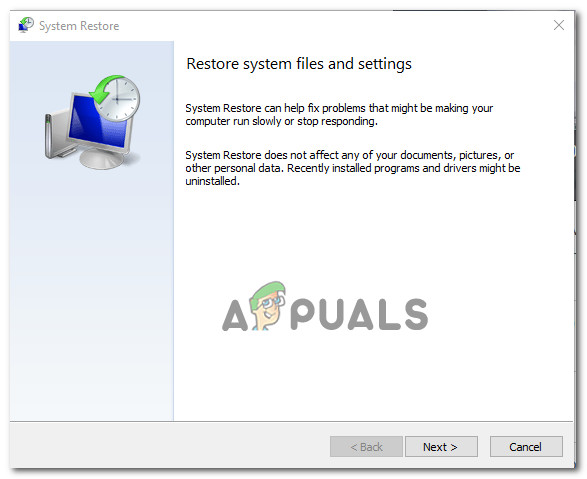
கணினி மீட்டமைப்பைப் பயன்படுத்துதல்
- நீங்கள் அடுத்த திரையில் வந்ததும், அதனுடன் தொடர்புடைய பெட்டியை சரிபார்த்து செயல்பாட்டைத் தொடங்கவும் மீட்டெடுப்பு புள்ளிகளைக் காட்டு . அடுத்து, சேமிக்கப்பட்ட ஒவ்வொரு மீட்டெடுப்பு புள்ளியின் தேதிகளையும் ஒப்பிடத் தொடங்கி, சிக்கலின் தோற்றத்தை விட பழையதைத் தேர்ந்தெடுக்கவும்.
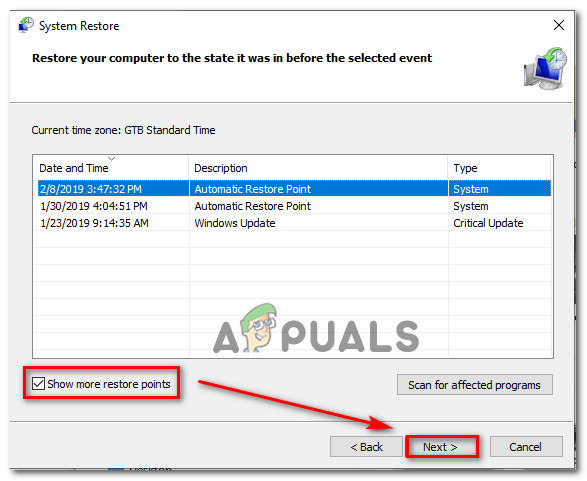
முந்தைய நேரத்தில் உங்கள் கணினியை மீட்டமைக்கிறது
- சரியான கணினி மீட்டெடுப்பு புள்ளி தேர்ந்தெடுக்கப்பட்டதும், கிளிக் செய்க அடுத்தது அடுத்த மெனுவுக்கு முன்னேறுங்கள்.
- நீங்கள் இதுவரை வரும்போது, பயன்பாடு செல்ல தயாராக உள்ளது. இப்போது நீங்கள் செய்ய வேண்டியது எல்லாம் கிளிக் செய்க முடி இந்த மீட்டெடுப்பு நடைமுறையைத் தொடங்க.
- அடுத்த தொடக்கத்தின் போது, அடுத்த பழைய இயந்திர நிலை செயல்படுத்தப்படும். துவக்க பகுதி முடிந்ததும், முன்னர் WU கூறுடன் தோல்வியுற்ற புதுப்பிப்பை நிறுவ முயற்சிக்கவும், இப்போது சிக்கல் தீர்க்கப்பட்டுள்ளதா என்று பார்க்கவும்.
நீங்கள் இன்னும் அதை எதிர்கொண்டால் விண்டோஸ் புதுப்பிப்பு 0xc1900130 பிழைக் குறியீடு, கீழே உள்ள அடுத்த சாத்தியமான பிழைத்திருத்தத்திற்கு கீழே செல்லவும்.
6 நிமிடங்கள் படித்தது